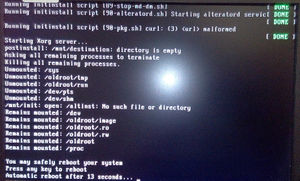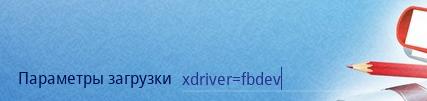Первая помощь: различия между версиями
м (→Поддержка продуктов ALT Linux: вычитка, перенос поиска в общественное) |
м (→Проблемы при установке системы: вычитка: бережём запятые!) |
||
| Строка 8: | Строка 8: | ||
==Проблемы при установке системы== | ==Проблемы при установке системы== | ||
Установщик дистрибутива имеет встроенную справку, вызываемую по клавише F1, и в затруднительных случаях | Установщик дистрибутива имеет встроенную справку, вызываемую по клавише F1, и в затруднительных случаях в первую очередь советуем воспользоваться ей. | ||
[[Файл:Help install.jpg|600px]] | [[Файл:Help install.jpg|600px]] | ||
Если в системе не произошла настройка какого-либо компонента | Если в системе не произошла настройка какого-либо компонента после стадии установки пакетов, не отчаивайтесь, доведите установку до конца, загрузитесь в систему и попытайтесь в спокойной обстановке повторить настройку. | ||
В случае возникновения проблем с установкой | В случае возникновения проблем с установкой вы можете вручную задать необходимые параметры в строке "Параметры загрузки" меню начального загрузчика: | ||
==== Проблемы с драйвером видеокарты:==== | ==== Проблемы с драйвером видеокарты:==== | ||
Если на этапе установке не включается графический режим | Если на этапе установке не включается графический режим и вы имеете что-то подобное этой картинке: | ||
[[Файл:Crach_X_install.jpg|300px]] | [[Файл:Crach_X_install.jpg|300px]] | ||
то для решения данной проблемы можно при установке системы задать в строке "Параметры загрузки" меню начального загрузчикав (в нижней части окна) следующие параметры: | |||
[[Файл:Xdriver.jpg|400px]] | [[Файл:Xdriver.jpg|400px]] | ||
| Строка 29: | Строка 28: | ||
[[Файл:Xdriver1.jpg]] | [[Файл:Xdriver1.jpg]] | ||
* | * xdriver — графический установщик предпринимает попытку автоматического подбора драйвера видеокарты, но иногда это ему не удаётся. Данным параметром можно отключить «искусственный интеллект» и явно указать нужный вариант драйвера; | ||
{{Note| По умолчанию при загрузке инсталятора происходит автоопределение видоекарты, которое выбирает драйвер по своему разумению. Иногда это автоопределение ошибается.}} | {{Note| По умолчанию при загрузке инсталятора происходит автоопределение видоекарты, которое выбирает драйвер по своему разумению. Иногда это автоопределение ошибается.}} | ||
xdriver - отключает автоопределение и принудительно загружает указанный драйвер | xdriver - отключает автоопределение и принудительно загружает указанный драйвер; можно указать любой драйвер, поддерживаемый xorg. | ||
Например | Например, i915, nvidia, radeon, fglrx и т.д. | ||
Существуют универсальные видеодрайверы: | Существуют универсальные видеодрайверы: | ||
# vesa - минимальный драйвер, | # vesa - минимальный драйвер, работает в общем так же, как и любой другой, но ожидает не конкретной видеокарты, а пытается следовать стандартам VESA (многие видеокарты его нормально поодерживают). Этот драйвер умеет только выводить изображение без ускорения и прочих "излишеств", достаточно медленно работет. | ||
# fbdev - ещё более "тупой" драйвер. Он передаёт команду связаться с ядром и пытается рисовать картинку через него. Под этим драйвером может оказаться со стороны ядра несколько | # fbdev - ещё более "тупой" драйвер. Он передаёт команду связаться с ядром и пытается рисовать картинку через него. Под этим драйвером может оказаться со стороны ядра несколько разных драйверов, но чаще всего это опять же VESA, но особая, ядерная версия. Работает часто это ещё медленнее, но практически всегда. И современная тенденция такова, что пытаются увеличить возможности и быстродействие ядерного модуля. | ||
* | * instdebug — если будет присутствовать этот параметр, то перед запуском и после завершения работы графического установщика будет запущена командная оболочка (shell). Это очень полезное средство для выявления причин отсутствия запуска графической части программы установки. Последовательность работы внутренних сценариев следующая: install2 → xinit → alterator-install2 → alterator-wizard. При необходимости можно вручную загрузить Xorg (команда xinit) и в открывшемся окне терминала запустить alterator-install2 (или alterator-wizard) вручную. Лог-файлы инсталятора сохраняются в /tmp. | ||
==== Другие проблемы ==== | ==== Другие проблемы ==== | ||
Если вы вообще не смогли установить систему (не произошла или не завершилась стадия установки пакетов), то сначала попробуйте повторить попытку в режиме "Установка в безопасном режиме" | Если вы вообще не смогли установить систему (не произошла или не завершилась стадия установки пакетов), то сначала попробуйте повторить попытку в режиме "Установка в безопасном режиме" или подобрать другие параметры, передаваемые ядру (см. клавишу F5). Вы также можете использовать описанный выше параметр instdebug, чтобы понять, в чём конкретно заключается проблема в вашем случае. | ||
[[Файл:Kernel menu.jpg]] | [[Файл:Kernel menu.jpg]] | ||
Возможно, у вас какое-то новое или нестандартное оборудование, но может оказаться, что оно отлично настраивается со старыми драйверами. В любом случае | Возможно, у вас какое-то новое или нестандартное оборудование, но может оказаться, что оно отлично настраивается со старыми драйверами. В любом случае вы всегда можете сообщить о своих проблемах и получить возможную помощь (см ниже). | ||
Если вы хотите получить точный ответ, то сообщите, пожалуйста, подробный состав вашего оборудования и подробное описание возникшей проблемы. | Если вы хотите получить точный ответ, то сообщите, пожалуйста, подробный состав вашего оборудования и подробное описание возникшей проблемы. | ||
Версия от 11:23, 24 сентября 2015
Первая помощь при установке дистрибутивов и работе с ОС
По материалам
Проблемы при установке системы
Установщик дистрибутива имеет встроенную справку, вызываемую по клавише F1, и в затруднительных случаях в первую очередь советуем воспользоваться ей.
Если в системе не произошла настройка какого-либо компонента после стадии установки пакетов, не отчаивайтесь, доведите установку до конца, загрузитесь в систему и попытайтесь в спокойной обстановке повторить настройку.
В случае возникновения проблем с установкой вы можете вручную задать необходимые параметры в строке "Параметры загрузки" меню начального загрузчика:
Проблемы с драйвером видеокарты:
Если на этапе установке не включается графический режим и вы имеете что-то подобное этой картинке:
то для решения данной проблемы можно при установке системы задать в строке "Параметры загрузки" меню начального загрузчикав (в нижней части окна) следующие параметры:
- xdriver — графический установщик предпринимает попытку автоматического подбора драйвера видеокарты, но иногда это ему не удаётся. Данным параметром можно отключить «искусственный интеллект» и явно указать нужный вариант драйвера;
xdriver - отключает автоопределение и принудительно загружает указанный драйвер; можно указать любой драйвер, поддерживаемый xorg.
Например, i915, nvidia, radeon, fglrx и т.д.
Существуют универсальные видеодрайверы:
- vesa - минимальный драйвер, работает в общем так же, как и любой другой, но ожидает не конкретной видеокарты, а пытается следовать стандартам VESA (многие видеокарты его нормально поодерживают). Этот драйвер умеет только выводить изображение без ускорения и прочих "излишеств", достаточно медленно работет.
- fbdev - ещё более "тупой" драйвер. Он передаёт команду связаться с ядром и пытается рисовать картинку через него. Под этим драйвером может оказаться со стороны ядра несколько разных драйверов, но чаще всего это опять же VESA, но особая, ядерная версия. Работает часто это ещё медленнее, но практически всегда. И современная тенденция такова, что пытаются увеличить возможности и быстродействие ядерного модуля.
- instdebug — если будет присутствовать этот параметр, то перед запуском и после завершения работы графического установщика будет запущена командная оболочка (shell). Это очень полезное средство для выявления причин отсутствия запуска графической части программы установки. Последовательность работы внутренних сценариев следующая: install2 → xinit → alterator-install2 → alterator-wizard. При необходимости можно вручную загрузить Xorg (команда xinit) и в открывшемся окне терминала запустить alterator-install2 (или alterator-wizard) вручную. Лог-файлы инсталятора сохраняются в /tmp.
Другие проблемы
Если вы вообще не смогли установить систему (не произошла или не завершилась стадия установки пакетов), то сначала попробуйте повторить попытку в режиме "Установка в безопасном режиме" или подобрать другие параметры, передаваемые ядру (см. клавишу F5). Вы также можете использовать описанный выше параметр instdebug, чтобы понять, в чём конкретно заключается проблема в вашем случае.
Возможно, у вас какое-то новое или нестандартное оборудование, но может оказаться, что оно отлично настраивается со старыми драйверами. В любом случае вы всегда можете сообщить о своих проблемах и получить возможную помощь (см ниже).
Если вы хотите получить точный ответ, то сообщите, пожалуйста, подробный состав вашего оборудования и подробное описание возникшей проблемы.
Проблемы с загрузкой системы
Если не загружается ни одна из установленных операционных систем, значит, есть проблема в начальном загрузчике. Такие проблемы могут возникнуть после установки системы, если загрузчик все-таки не установлен или установлен с ошибкой.
При установке или переустановке Windows на вашем компьютере загрузчик Linux будет перезаписан в принудительном порядке и станет невозможно запускать Linux.
Повреждение или перезапись загрузчика никак не затрагивает остальные данные на жёстком диске, поэтому в такой ситуации очень легко вернуть работоспособность: для этого достаточно восстановить загрузчик.
Если у вас исчез загрузчик другой операционной системы или другого производителя, то внимательно почитайте соответствующее официальное руководство на предмет его восстановления. Но в большинстве случаев вам это не потребуется, так как загрузчик, входящий в состав ALT Linux, поддерживает загрузку большинства известных операционных систем.
Для восстановления загрузчика достаточно любым доступным способом загрузить Linux и получить доступ к тому жёсткому диску, на котором находится повреждённый загрузчик. Для этого проще всего воспользоваться восстановительным режимом, который предусмотрен на установочном диске дистрибутива, или отдельным образом восстановления системы, если такого варианта загрузки в дистрибутиве нет.
Загрузка восстановительного режима заканчивается приглашением командной строки:
[root@localhost /]#
Начиная с этого момента система готова к вводу команд.
В простейшем случае всё сводится только к выдаче команды
fixmbr
Подробние читайте в статье про восстановление загрузчика
Проблемы при работе системы
Если вы начинающий пользователь, в первую очередь, желательно ещё до установки, а можно и параллельно с установкой, советуем познакомиться с документацией к вашему дистрибутиву на сайте Документация ALT Linux Team.
В трудных вопросах помимо Wiki можно так же обращаться к текущей документации, имеющейся в репозиториях, или конкретно по модулям документации. Эта же документация обычно есть в дистрибутивах и доступна без выхода в интернет. При желании её можно устанавливать (и удалять) отдельно к себе в систему.
Иногда при обновлении системы или при изменении пользователем каких-либо установленных драйверов (установке новых), особенно же не входящих в репозитории пакетов у пользователя могут возникнуть проблемы в работе операционной системы.
Сообщество пользователей старается не оставлять вас без помощи в этих случаях (см "Поддержка продуктов ALT Linux"), но специфика Linux требует от пользователя определённой мыслительной работы, что бы "не умереть от опечалтки в тексте".
Если у вас возникли в работе проблемы с каким-то оборудованием, советуем прочитать:
Работа с оборудованием в Linux. «Сага о Драйверах»
Большинство проблем в Линукс сводится к отсутствию поддержки того или иного оборудования. Причины чаще всего заключаются в нежелании производителя оборудования раскрывать спецификацию оборудования и в нежелании написания собственного драйвера под Линукс.
В документации ALT Linux есть замечательная статья по вопросу поддержки оборудования в Линус: Работа с оборудованием в Linux («Сага о Драйверах»)
Поддержка продуктов ALT Linux
Техническая поддержка покупателей продукции ALT Linux
Право на получение консультационной и технической поддержки вы приобретаете при покупке большинства продуктов торговой марки ALT Linux. Сроки и объём помощи указаны в талоне технической поддержки, приложенном к диску или флэшке. Техническая поддержка дистрибутива может быть расширена в зависимости от потребностей пользователя.
Условия технической поддержки можно найти на интернет-сайте http://www.altlinux.ru/users/users-support/.
Поддержка пользователей продукции ALT Linux
Вне зависимости от того, скачали вы или же приобрели дистрибутив, задавать вопросы или обсуждать их с сообществом пользователей дистрибутивов ALT Linux вы можете на форуме или в списках рассылки.
Помощь сообщества:
- Форум: http://forum.altlinux.org/
- Онлайн документация по продуктам и пакетам http://docs.altlinux.org/
- Списки рассылки: http://lists.altlinux.org/
- ALT Linux Wiki: http://www.altlinux.org/
- Сообщить об ошибке: http://bugs.altlinux.org/
- Планета: http://planet.altlinux.org/
- Сырая и и находящаяся в разработке документация : http://heap.altlinux.org/engine/HeapMain
- Репозиторий: http://packages.altlinux.org/
- Сборочная среда: http://git.altlinux.org/
- Поиск по ресурсам ALT Linux
Ресурсы компании ALT Linux:
- Сайт компании: http://www.altlinux.ru/
- Интернет-магазин: http://shop.altlinux.ru/
- Техническая поддержка: http://support.altlinux.ru/
- Контакты: http://www.altlinux.ru/go/about-company/contacts/
- Загрузить: http://www.altlinux.ru/products/downloads/
- Торренты: http://torrent.altlinux.org/
В напутствие
Форум и списки рассылки читают опытные пользователи, профессиональные системные администраторы и разработчики ALT Linux. Сообщество пользователей и специалистов окажет содействие в поиске ответа на ваш вопрос или посоветует выход из сложной ситуации. При обращении к данному виду помощи у вас нет гарантии на полноту и своевременность ответа, но мы стараемся не оставлять без ответа вопросы, задаваемые в списках.